В предыдущем руководстве мы показали вам, как разблокировать загрузчик на смартфонах HTC. На этот раз мы позаботимся о том, чтобы установить TWRP и внедрить root на HTC One M9. Вот что вам нужно сделать, чтобы укрепить ваш смартфон.

Чтобы выполнить root или установить TWRP, вы должны разблокировать загрузчик. Если вы еще этого не сделали, сначала используйте наш гид, в котором мы покажем вам, как разблокировать загрузчик на смартфонах HTC. Только после разблокировки загрузчика вы можете перейти к инструкциям ниже.
Внимание! Вы делаете все на свой страх и риск. При внесении каких-либо изменений в систему вам необходимо резервировать данные на телефоне (фотографии, видео, музыка, синхронизация контактов и т. Д.).
Подготовка всех необходимых файлов
Во-первых, нам нужно загрузить файлы, которые нам понадобятся:
Загрузите SuperSU (корневой пакет)
Загрузите TWRP Recovery для HTC One M9
Загрузите файлы Fastboot с веб-сайта HTC
Мы загружаем все три вышеуказанных файла. Мы скопируем пакет SuperSU.zip во внутреннюю память телефона с помощью USB-кабеля — мы установим его в самом конце, но теперь хорошо скопировать его на телефон.
Мы распакуем файл Fastboot в новый каталог HTC, например, на рабочем столе. Мы получим файл Fastboot.exe в созданной нами папке. Мы копируем файл TWRP в тот же каталог (например, twrp-3.0.0-2-hima.img). Файл TWRP должен находиться в том же месте, что и файл Fastboot.exe. Для простоты вы также должны изменить название файла TWRP на несколько более короткое (например, просто «twrp.img»).
Когда файл SuperSU.zip уже находится в памяти нашего телефона, а файлы Fastboot.exe и TWRP.img находятся в одном каталоге, мы можем перейти в процесс установки TWRP и выполнить корень.
Выполнение установки root и TWRP на HTC One M9
Подключите телефон к компьютеру с помощью USB-кабеля, а затем полностью выключите телефон, используя кнопку питания. Нам нужно запустить HTC One M9 в режиме загрузки. Для этого нажмите соответствующую комбинацию клавиш. Нажмите и удерживайте кнопку питания и кнопку уменьшения громкости. Мы сохраняем их, пока на экране не появится режим загрузки.
Теперь мы идем к нашему компьютеру. Мы открываем каталог, в котором находятся файлы Fastboot.exe и TWRP.img. Нажмите и удерживайте нажатой клавишу Shift на клавиатуре, затем щелкните правой кнопкой мыши внутри папки с указанными файлами. В раскрывающемся меню выберите опцию «Открыть командное окно здесь».
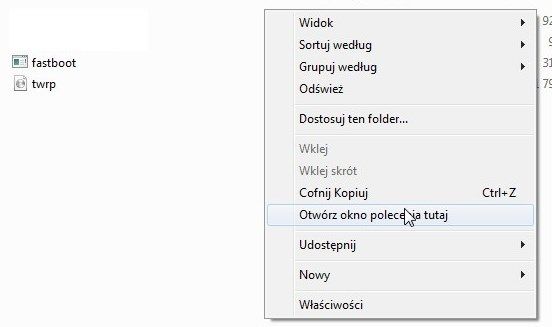
Появится новое окно командной строки. Введите следующую команду для установки TWRP:
восстановление flashboot flash TWRP.img
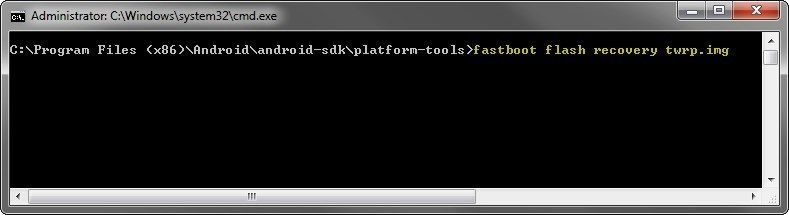
После завершения операции полностью выключите телефон. Теперь включите его снова в режиме восстановления. Для этого сначала нажмите и удерживайте кнопку уменьшения громкости (Уменьшение громкости), затем один раз нажмите кнопку питания и отпустите ее (кнопка регулировки громкости все еще удерживается). Когда появится экран загрузчика, отпустите кнопку. Выберите опцию «Восстановление» из списка (мы перемещаем кнопки громкости через меню и подтверждаем нажатием кнопки питания).
Будет запущено TWRP Recovery. Перейдите на вкладку «Установка» и выберите наш файл SuperSU.zip, который мы поместили в память телефона в начале руководства. Мы подтверждаем его установку, перемещая палец по полю «Проведите по экрану». Корень будет выполнен, и мы можем использовать опцию перезагрузки, чтобы перезагрузить телефон в обычном режиме.






